Популарност Снапцхата произилази из посвећености платформе приватности корисника. Видео снимци и слике отпремљени на платформу обично нестају у року од 24 сата. Иако је функција за размену порука учинила апликацију једноставнијом за коришћење, немогућност опозива слања слика и видео записа је велики недостатак. Добра вест је да постоји начин да се спречи да други типови садржаја дођу до других Снапцхат корисника.

Наставите да читате да бисте сазнали да ли је могуће поништити слање снимака и како да избришете снимке које бисте радије задржали за себе.
Преглед садржаја
Можете ли да поништите снимак?
Снапцхат својим корисницима не нуди начин да пониште слање видео и сликовних снимака. Међутим, платформа омогућава корисницима да повуку друге врсте садржаја. Иако не постоји функција „поништи слање“, имате опцију брисања порука. Поништити њихово слање је згодније, посебно ако сте грешком послали нешто погрешној особи.
Док ће брисање снимка бити уклоњено, сваки члан ћаскања ће бити обавештен да је послата датотека уклоњена. Неће знати садржај поруке, али ће и даље бити обавештени да је нешто обрисано из ћаскања.
Можете да уклоните следеће датотеке из ваших Снапцхат разговора:
- Текстуалне поруке
- Стицкерс
- Аудио датотеке
- Слике и видео датотеке послате преко картице Меморија
Када прослеђујете слике и видео записе својим Снапцхат контактима, немогуће је поништити радњу. Снапцхат омогућава корисницима да бришу слике и видео записе које су објавили као Снапцхат приче. Ако користите картицу Меморија за слање слика и видео записа пријатељима, имате опцију да их избришете. То је зато што су ове датотеке сачуване или отпремљене са вашег мобилног уређаја.
Људи који још увек користе старије верзије апликације Снапцхат поделили су своја искуства покушавајући да пониште слање слика и видео записа. Ако још увек нисте прешли на новију верзију Снапцхата, ови савети би вам могли помоћи да избришете слике и видео снимке након што их пошаљете:
- Уверите се да ваш уређај ради у режиму рада у авиону.
- Уклоните примаоца са ваше Снапцхат листе пријатеља.
- Одјавите се са свог налога.
- Блокирајте примаоца снап-а.
- Избришите апликацију са свог уређаја.
- Деактивирајте свој Снапцхат налог или га избришите.
Ови предлози ће бити од помоћи само ако користите старију верзију Снапцхата. Њихово тестирање на новијим верзијама неће бити ефикасно јер се послани снимци брзо преносе у облак. То значи да ће сваки покушај уклањања копче бити неефикасан. Нестаће тек када га прималац отвори, а Снапцхат га очисти са својих сервера.
Иако не можете да повучете слике и видео записе, и даље можете да бришете поруке. Ова функција је посебно згодна када желите да исправите грешку у куцању или измените садржај поруке. Поред тога, омогућава вам да блокирате садржај да не дође до погрешне особе јер се грешке при слању често дешавају у апликацијама друштвених медија.
Брисање снимка пре него што га прималац прочита релативно је једноставан процес. То се може урадити у групним разговорима и ћаскањима са још једном особом. То можете учинити користећи и Андроид и иОС уређаје.
Како поништити слање снимка на иПхоне-у
Ако снимате на свом иПхоне-у, можете повући снимак и осигурати да не стигне до погрешних људи. Без обзира да ли ћаскате са једном особом или групом од неколико људи, снимак можете да избришете користећи свој иПхоне.
Да бисте избрисали снимак послат једном примаоцу:
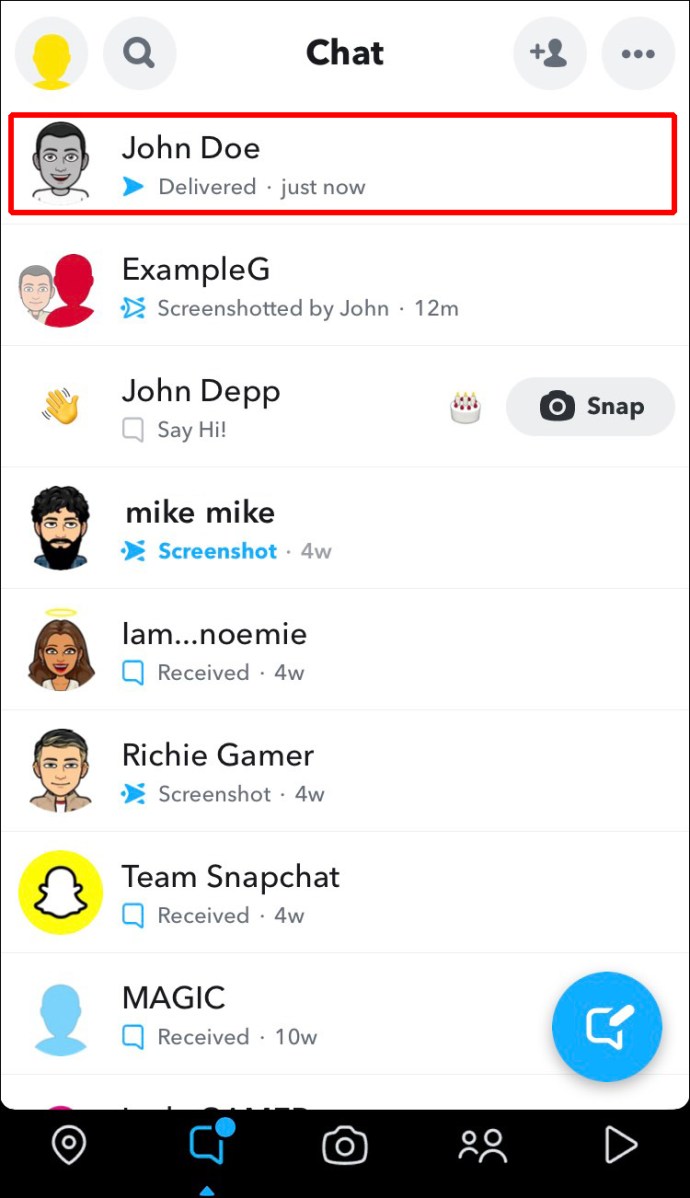
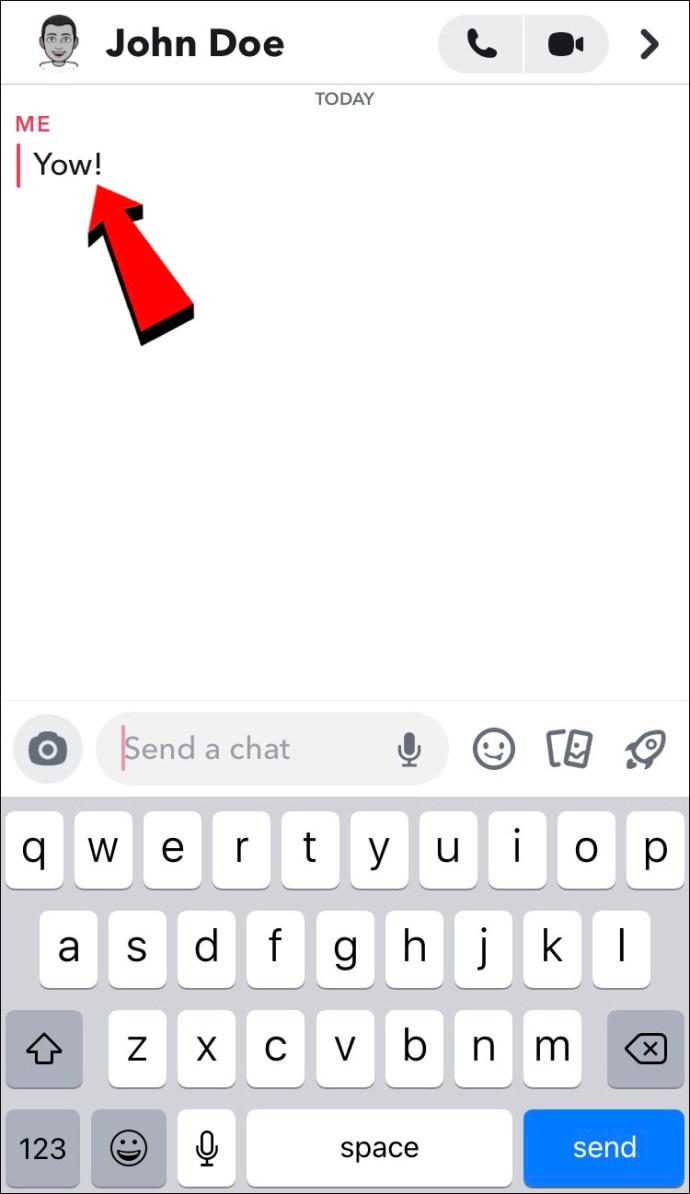
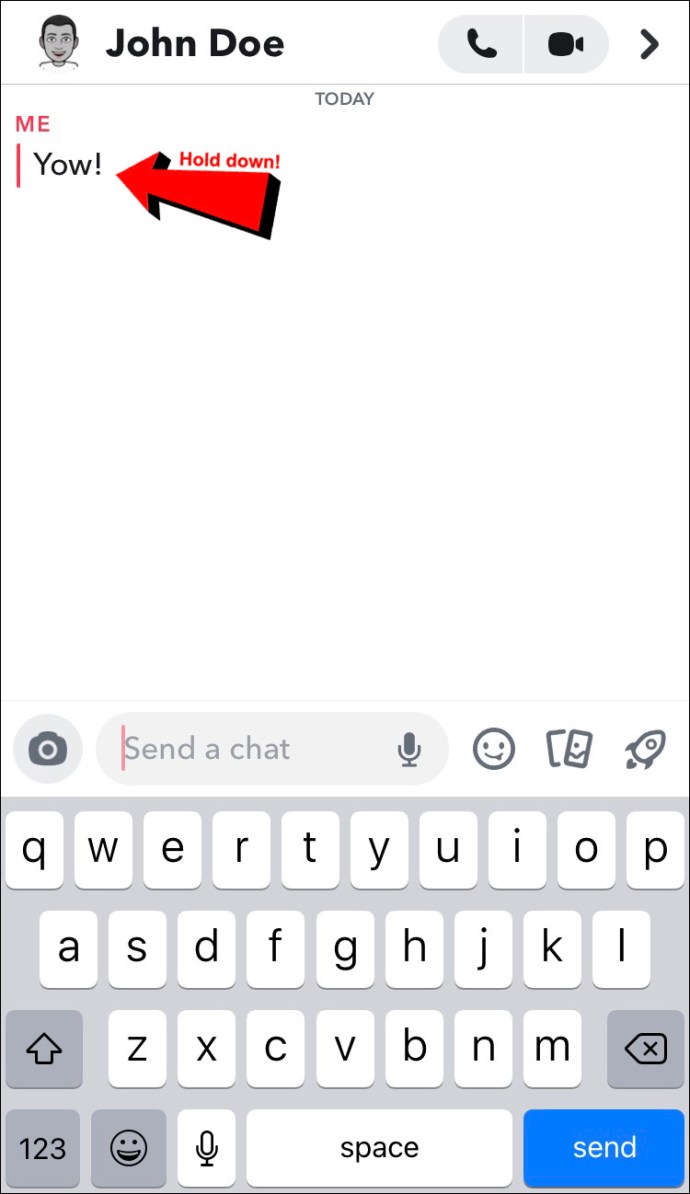
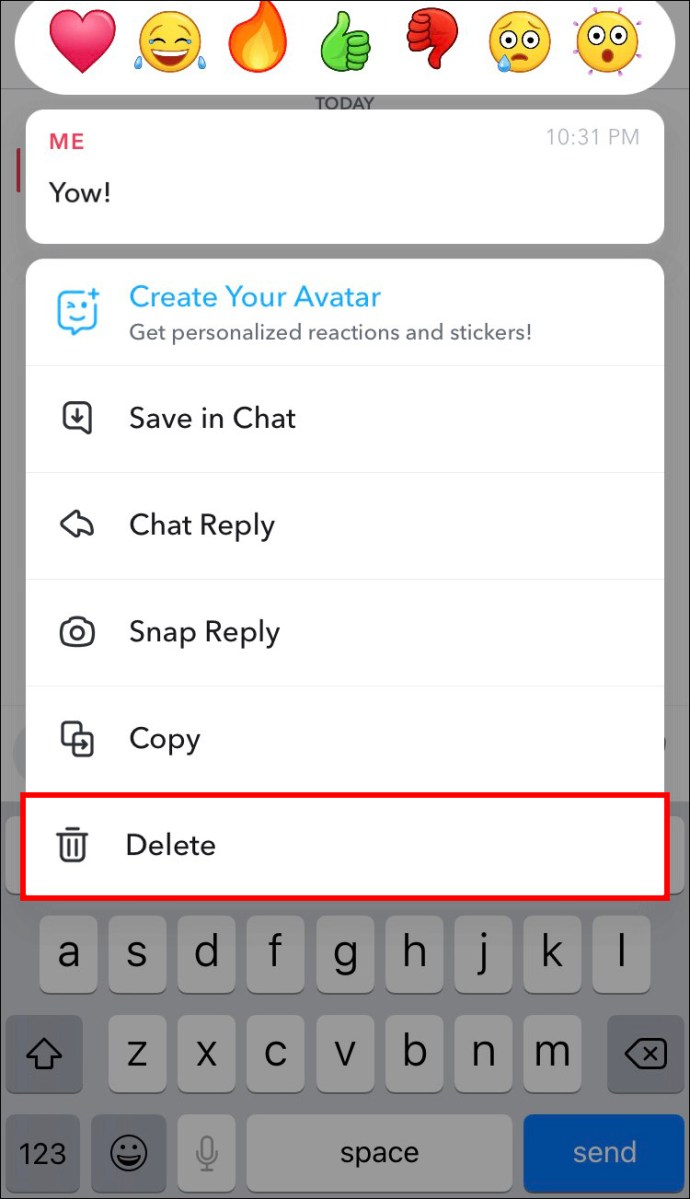
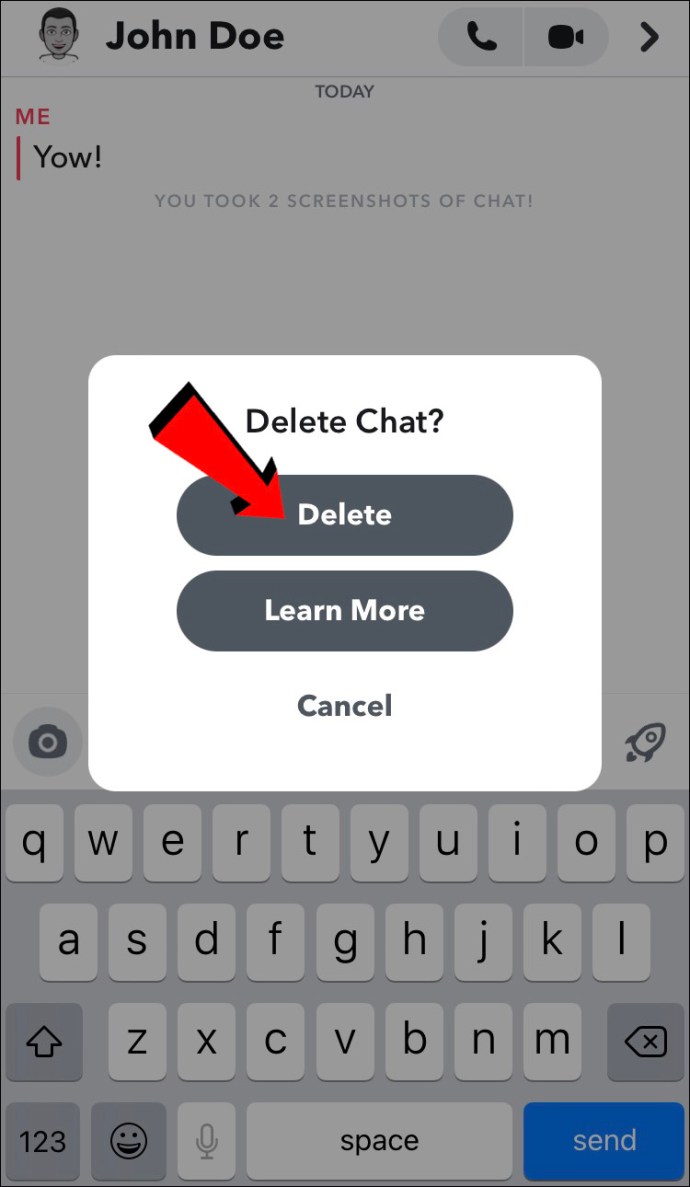
Пре него што извршите ову радњу, погледајте доњи део снимка да проверите да ли га је друга особа отворила. Када га друга особа види, брисање неће имати много смисла.
Да бисте избрисали снимак из групне конверзације:
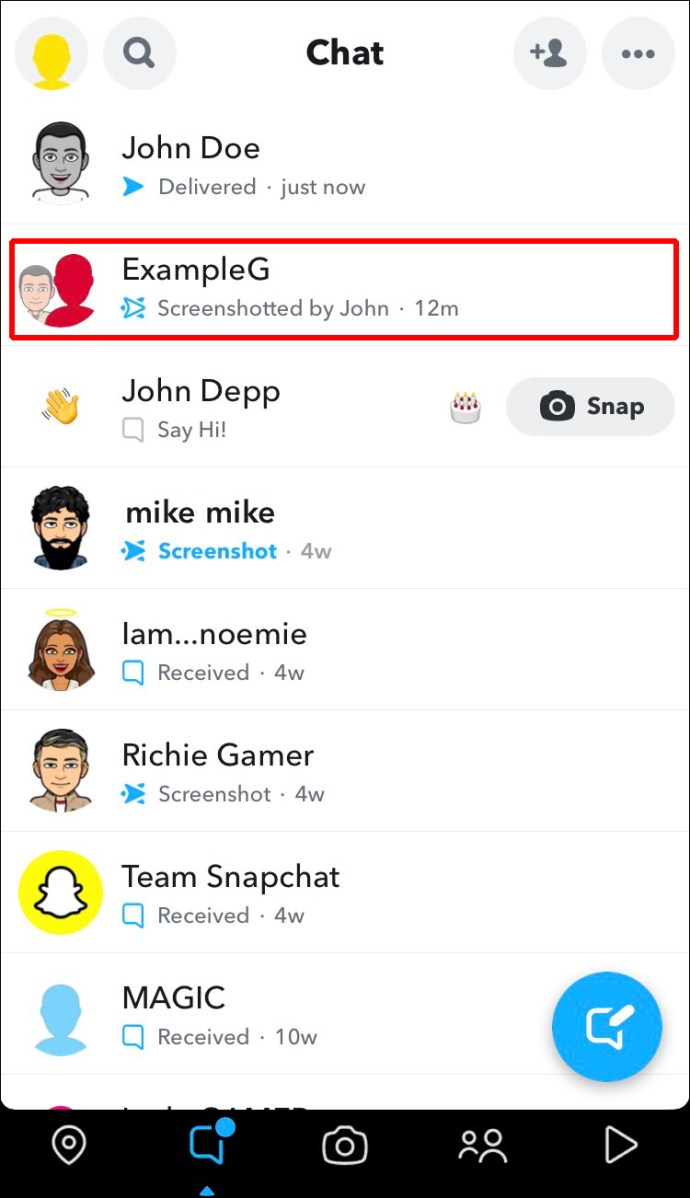
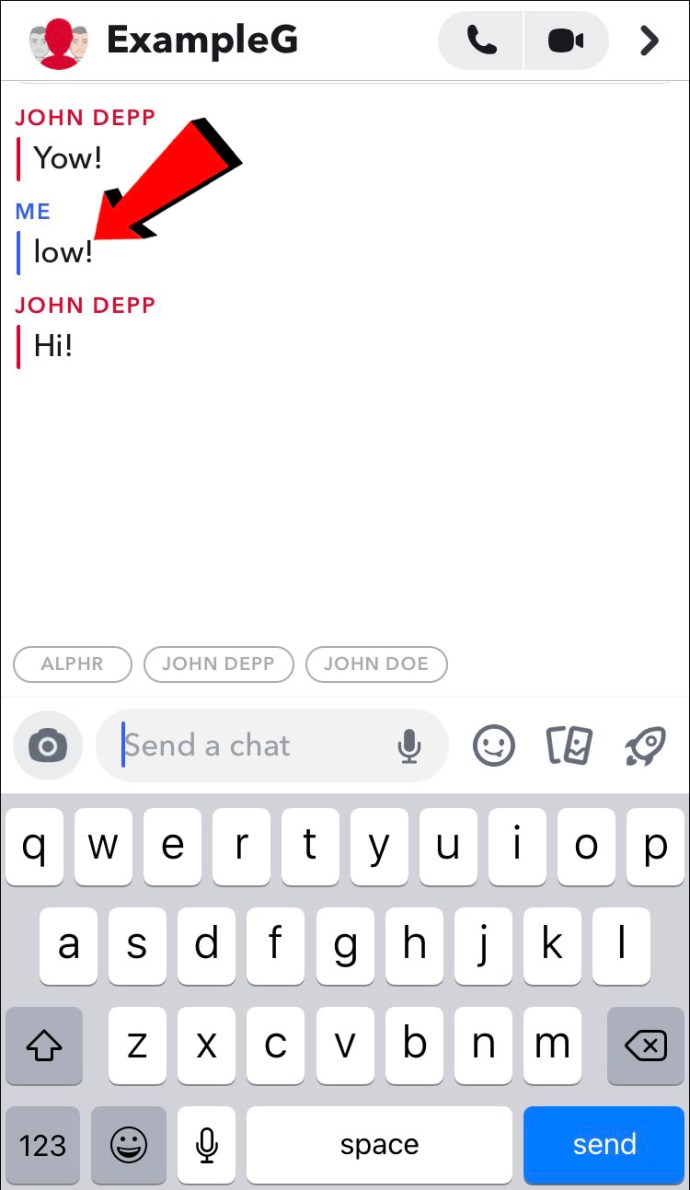
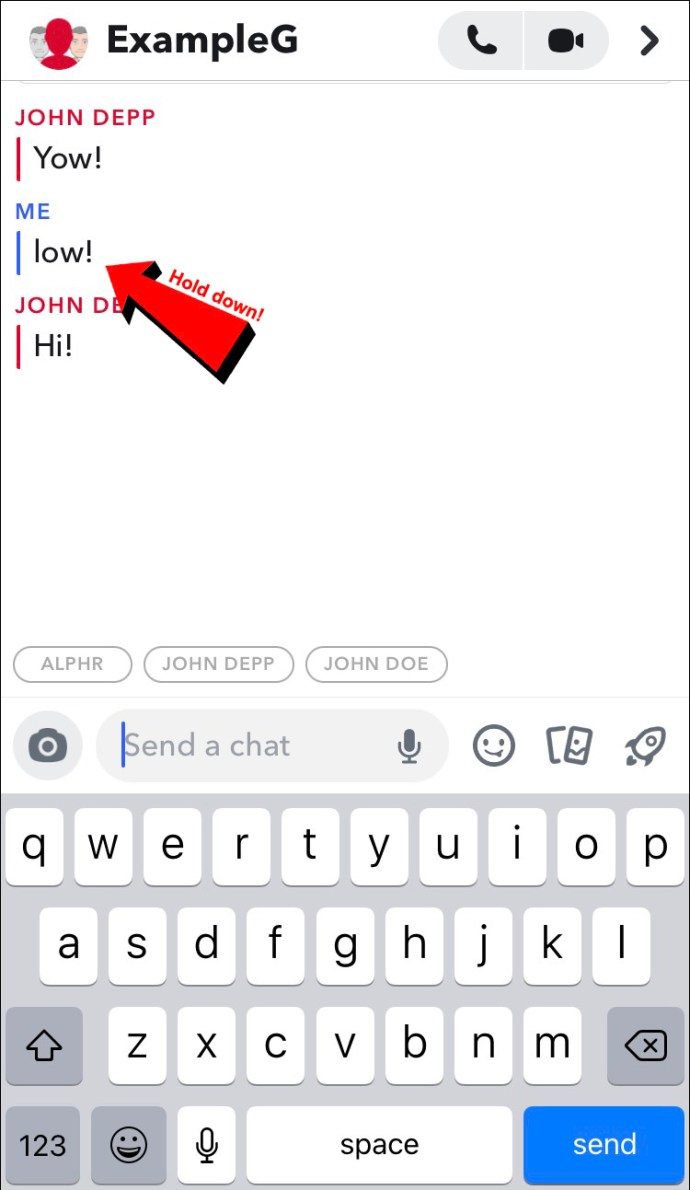
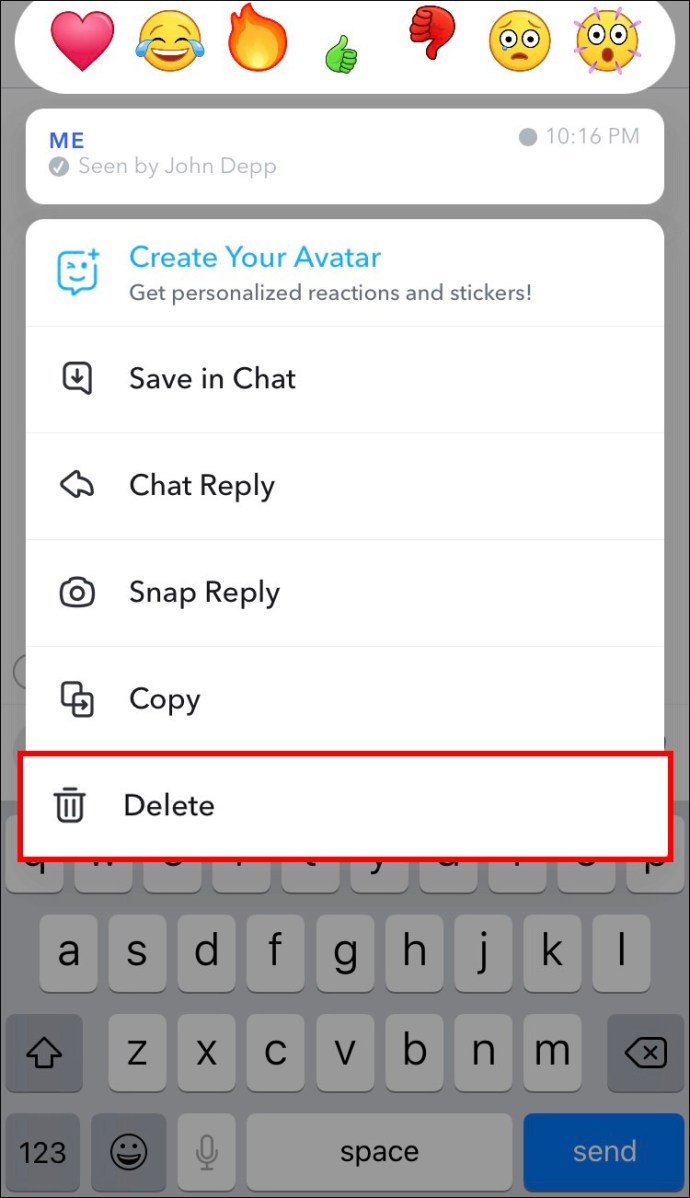
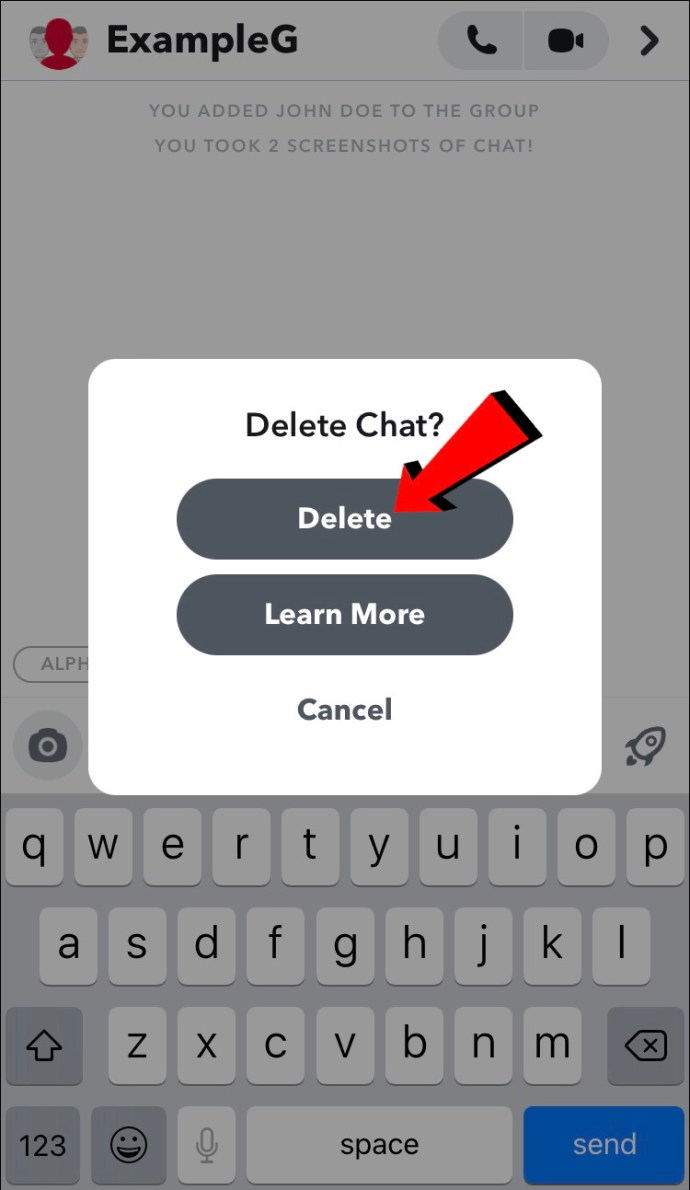
Пре него што избришете снимак, проверите да ли га је Снапцхат означио као отворен. Ако су га други чланови ћаскања већ погледали, знаће шта сте уклонили из конверзације. Осим ако нисте били брзи и избрисали снимак пре него што су успели да га отворе, будите спремни да одговорите на нека питања. Сваки члан ћаскања ће видети да је снимак избрисан и вероватно ће желети да зна шта је то било.
Како опозвати слање снимка на Андроиду
Снапцхат-ова Андроид апликација омогућава корисницима да уклоне снимке из групних ћаскања и разговора са још једним корисником.
Ево како да избришете снимак из ћаскања са још једним корисником:
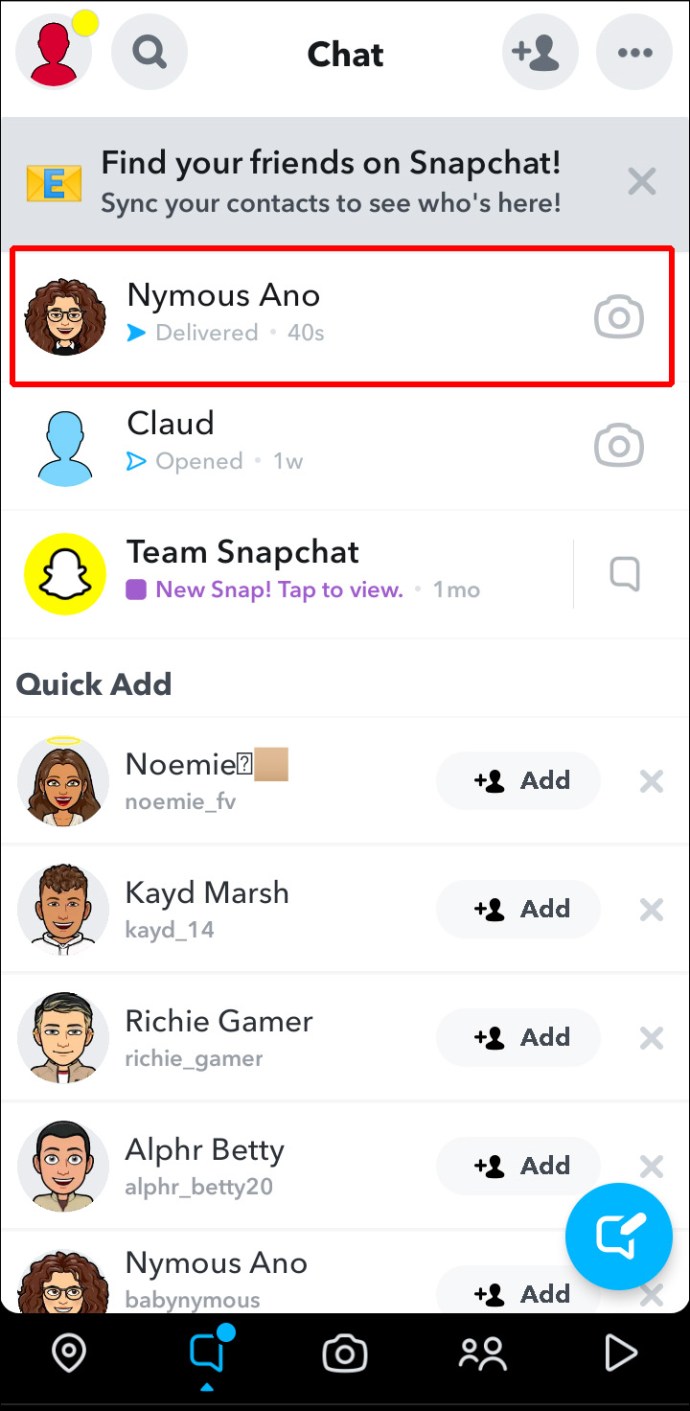
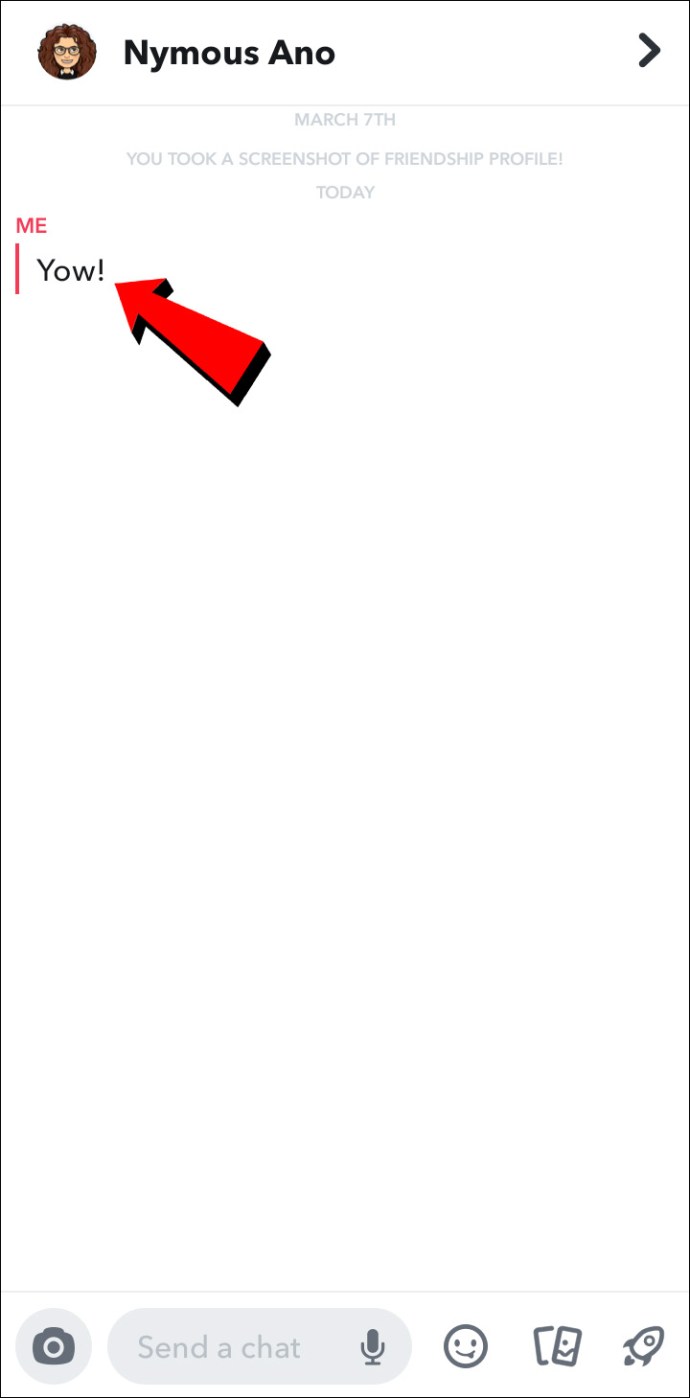
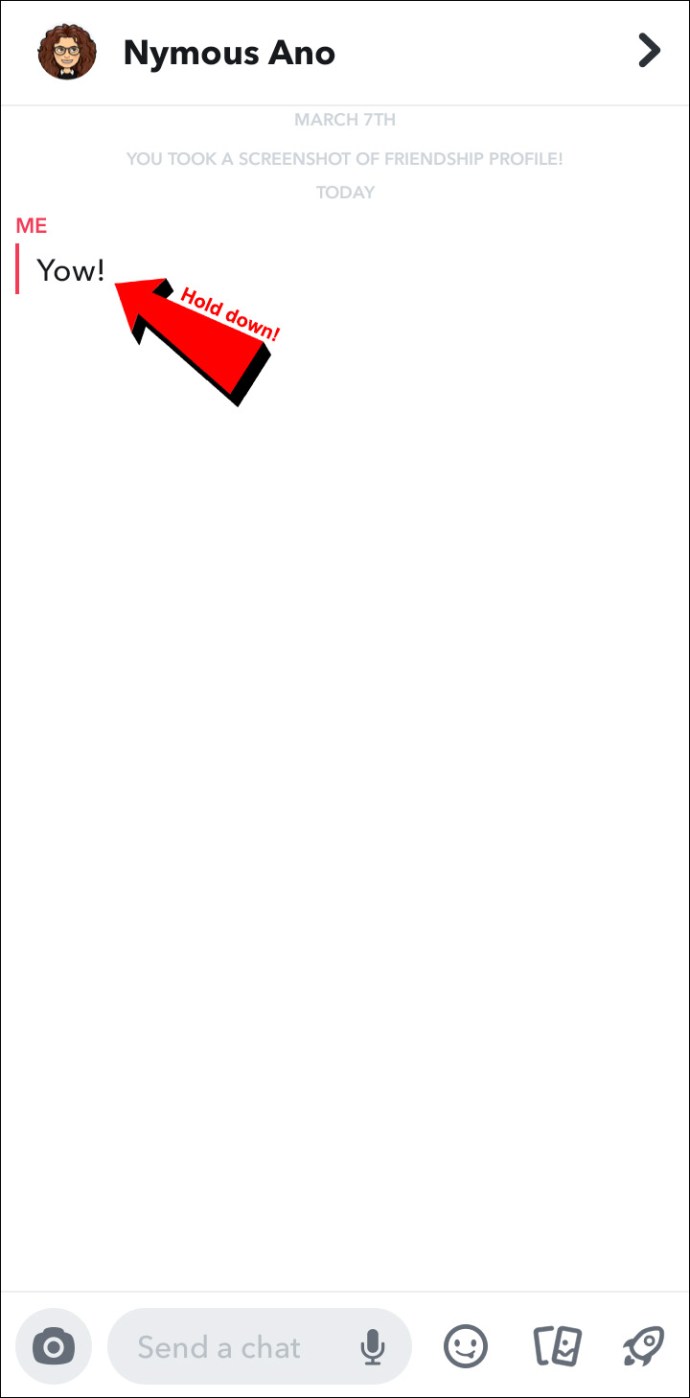
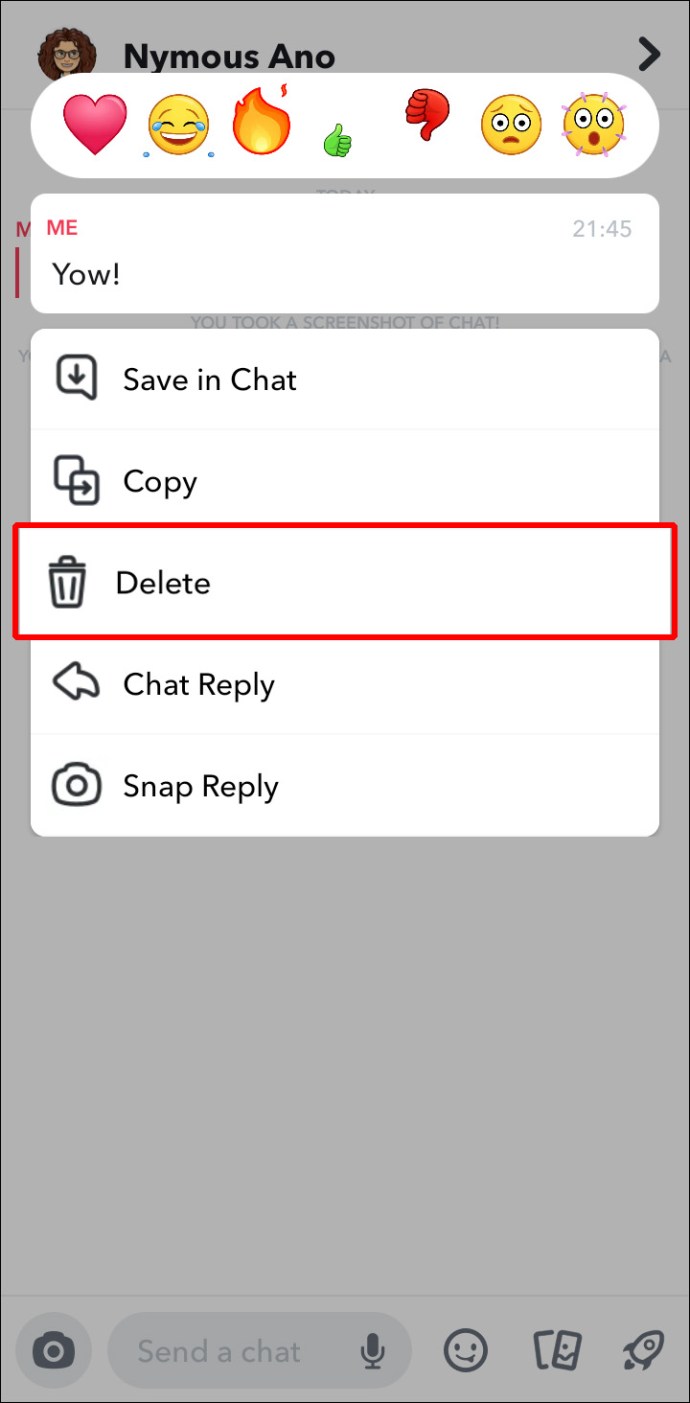
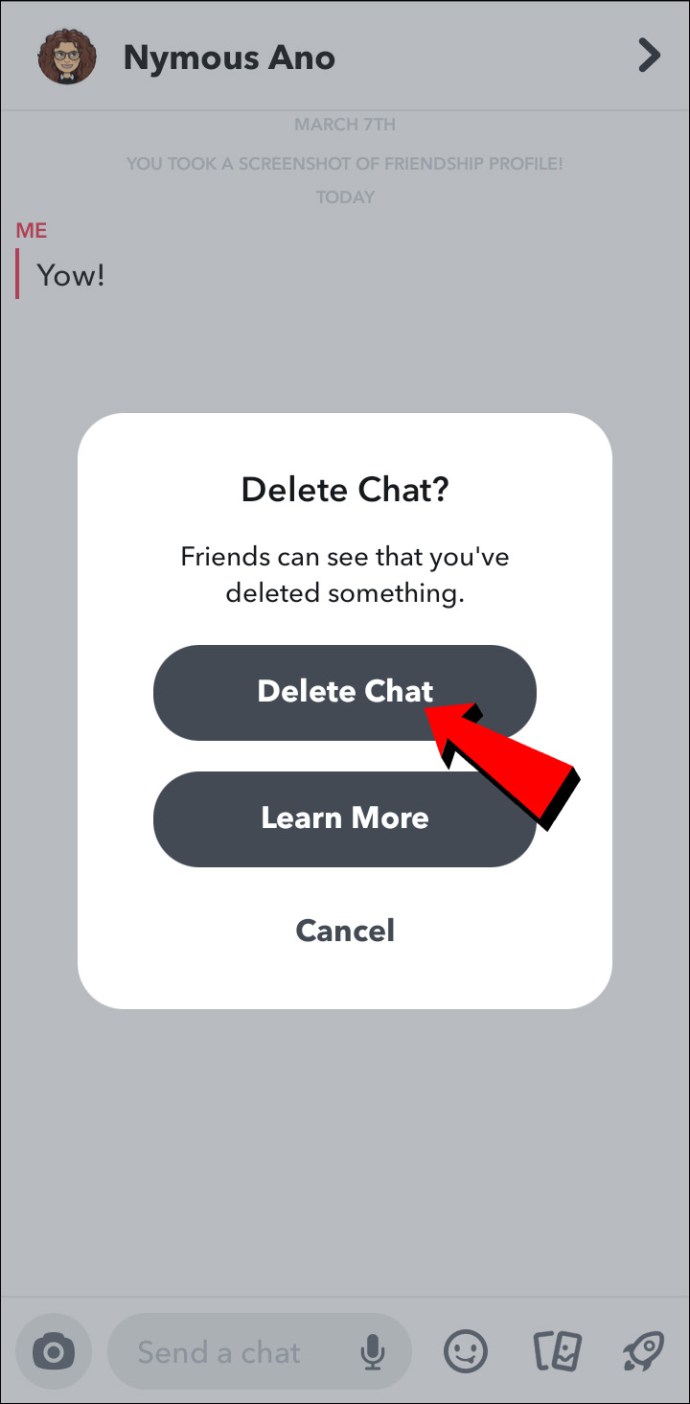
Ако ћаскање каже да је прималац видео поруку, њено брисање може изазвати конфузију. Пре него што следите ове кораке, увек проверите статус снап-а.
Да бисте уклонили снимак из групног ћаскања:
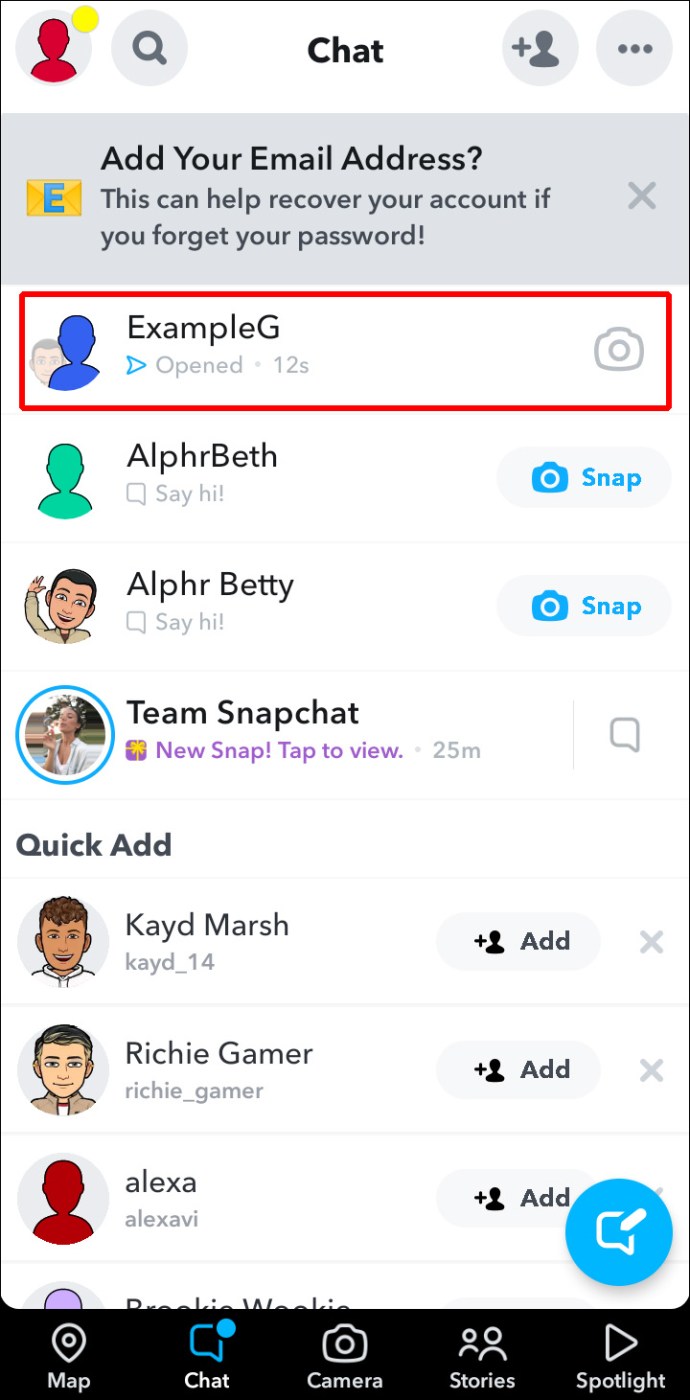
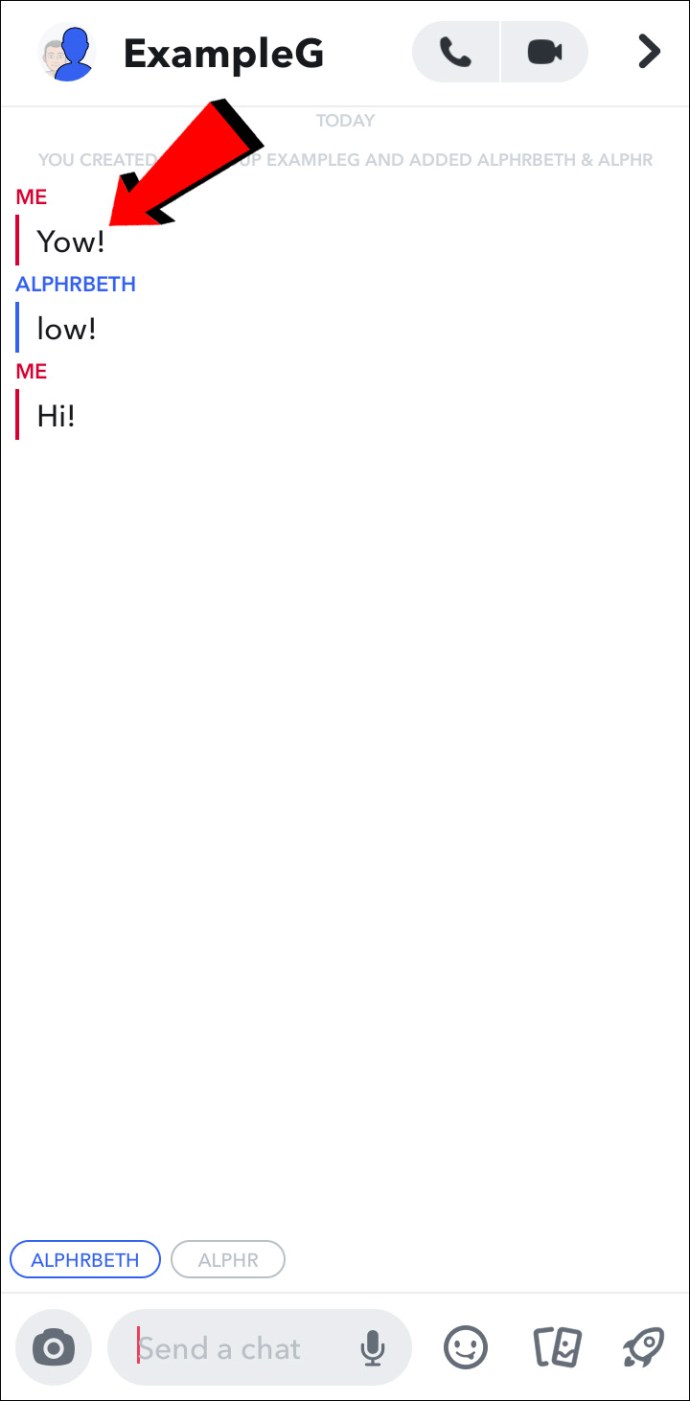
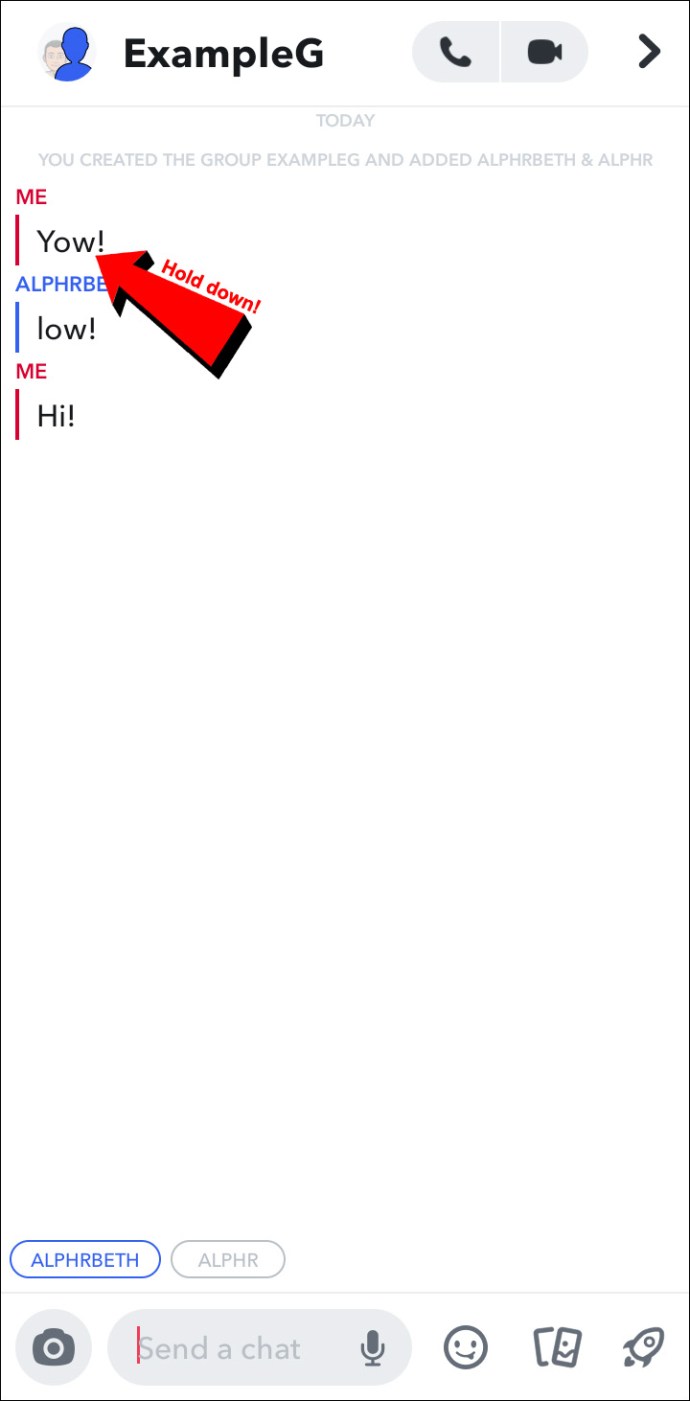
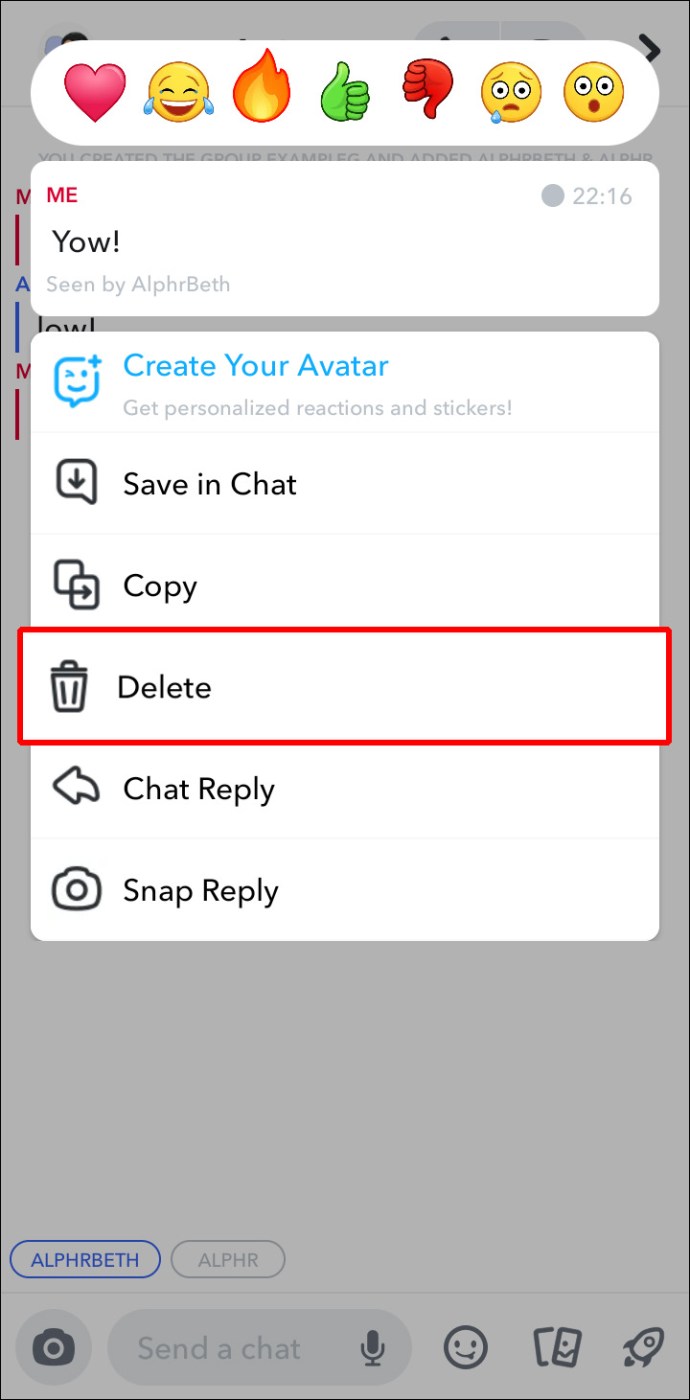
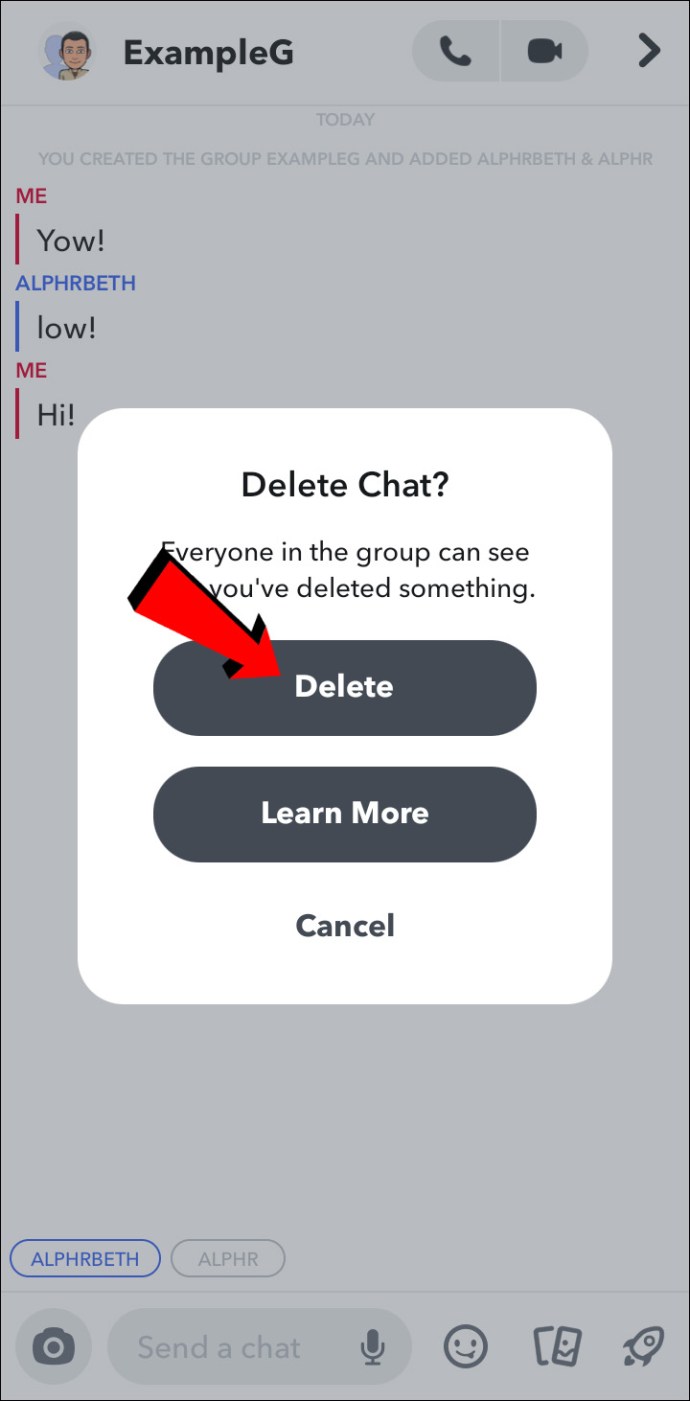
Ако група није видела поруку пре него што је уклоните, неће сазнати њен садржај. Међутим, они би вас могли питати о томе, тако да бисте требали бити спремни да одговорите на неколико питања о томе шта сте избрисали.
Како поништити слање снимака на иПад-у
Снапцхат није првобитно дизајниран за иПад-ове, али су корисници заобишли овај проблем модификујући своје Аппле Апп Сторе филтере и инсталирајући верзију за иПхоне. Ако такође користите Снапцхат на иПад-у, имате опцију да избришете снимке из својих ћаскања. То можете учинити у разговорима са још једном особом или групним разговорима.
Да бисте избрисали снимак који сте послали другом кориснику:
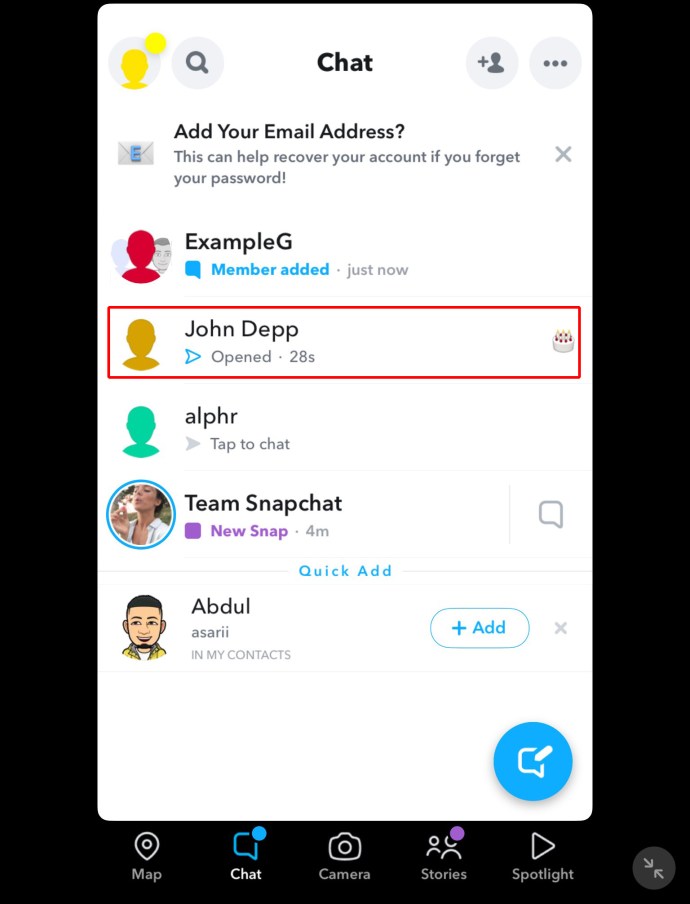
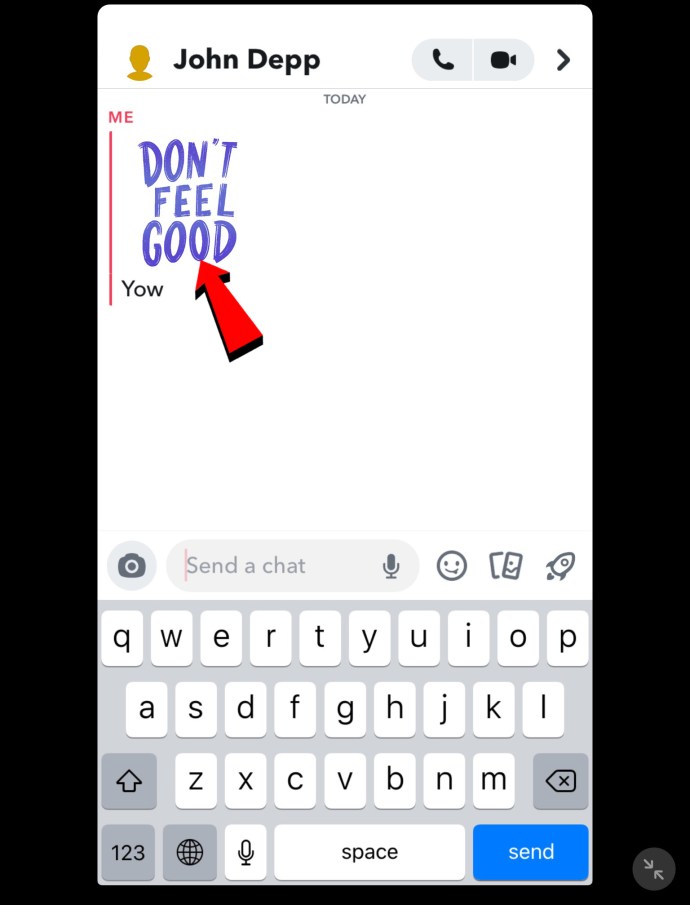
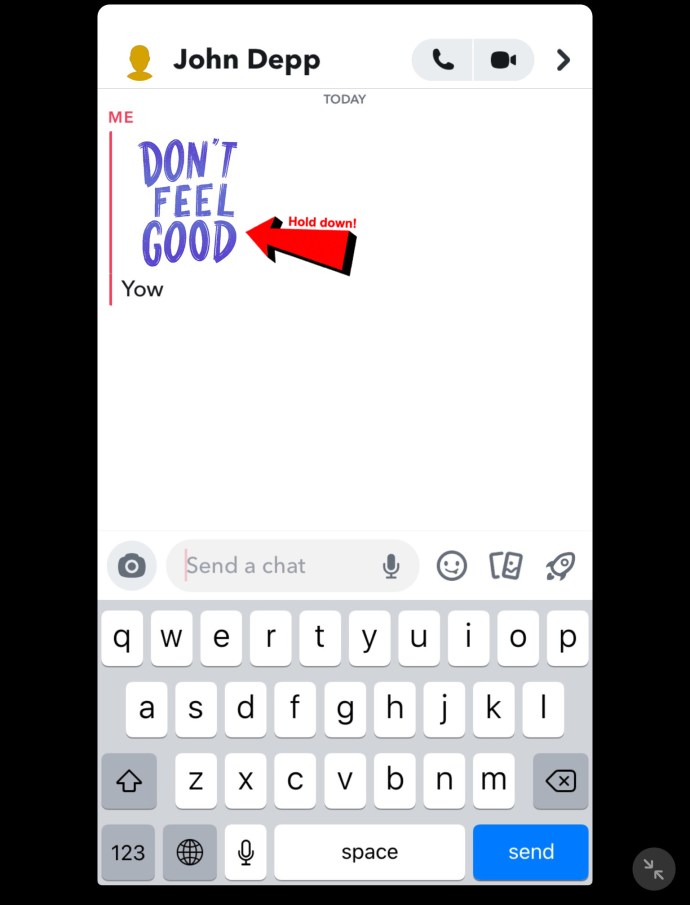
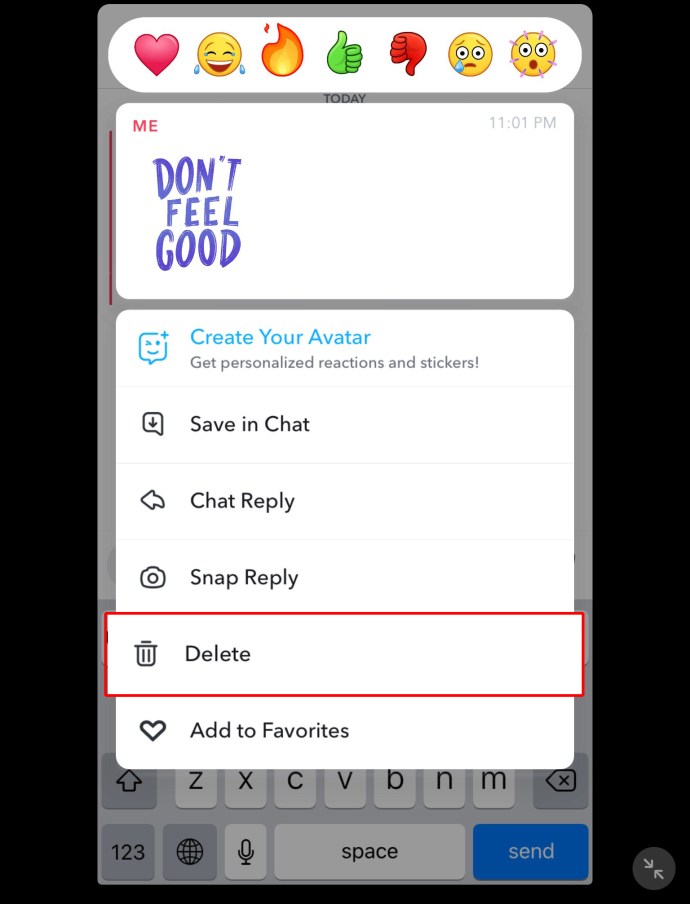
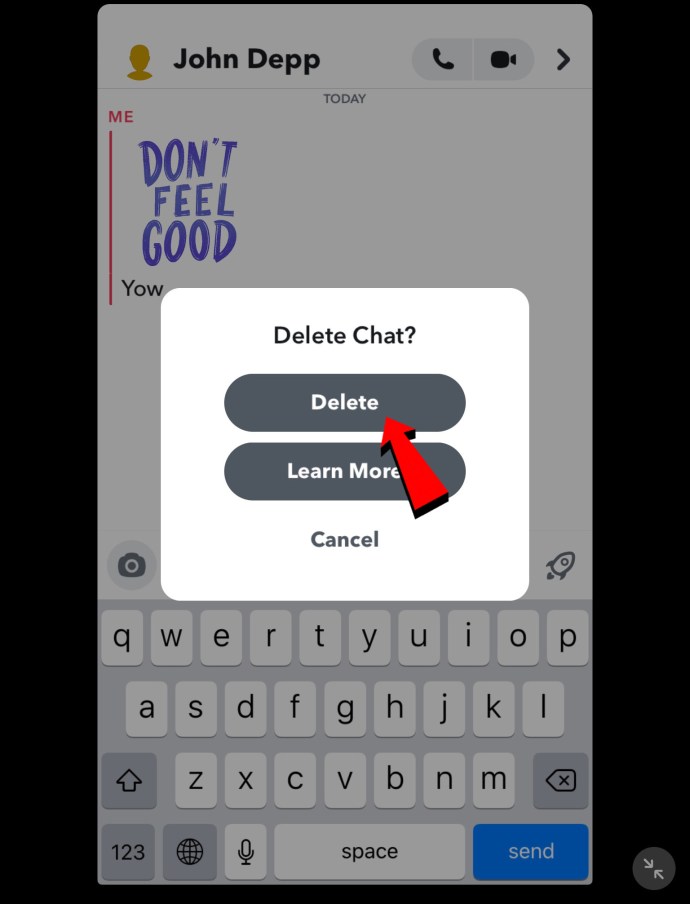
Уверите се да корисник није отворио снимак пре него што покушате да га повучете.
Да бисте избрисали снимак послат у групно ћаскање:
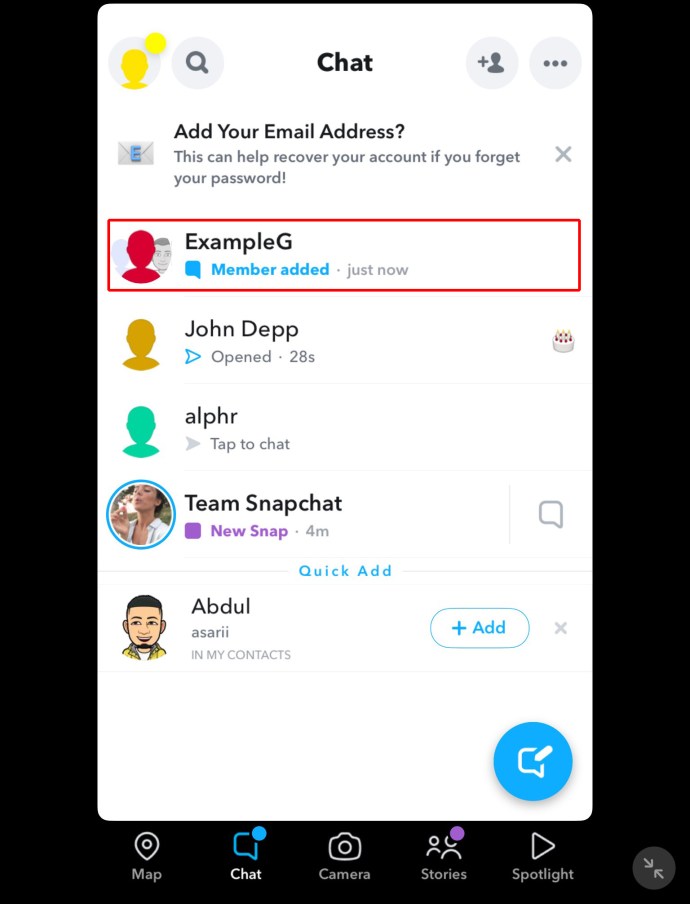
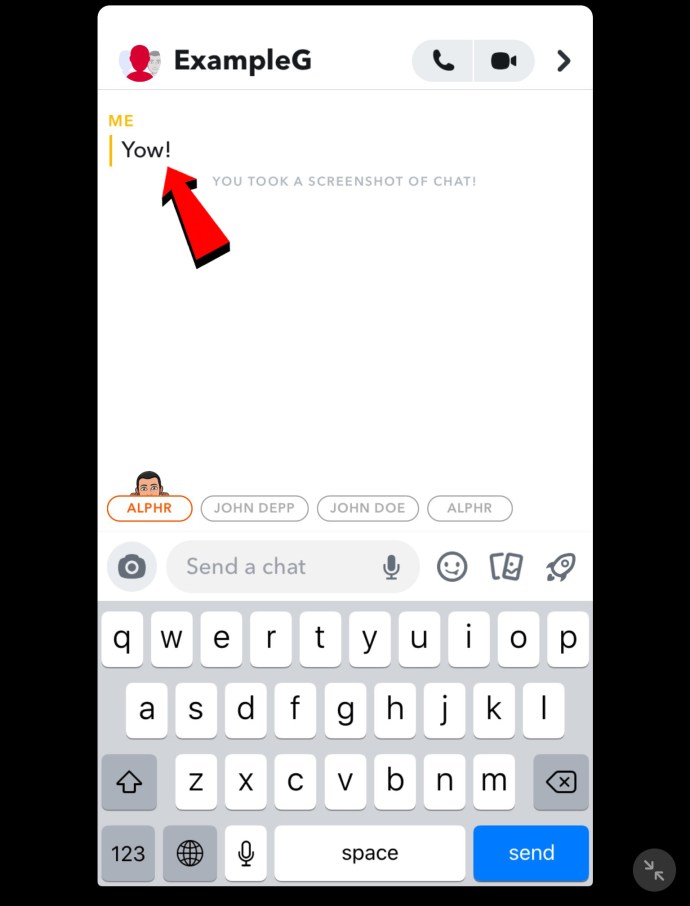
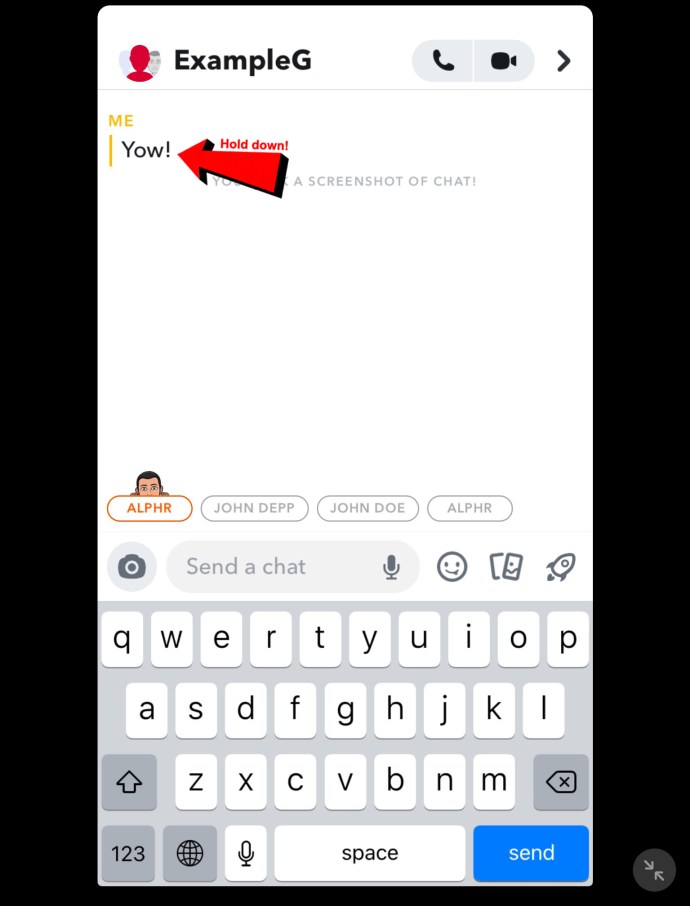
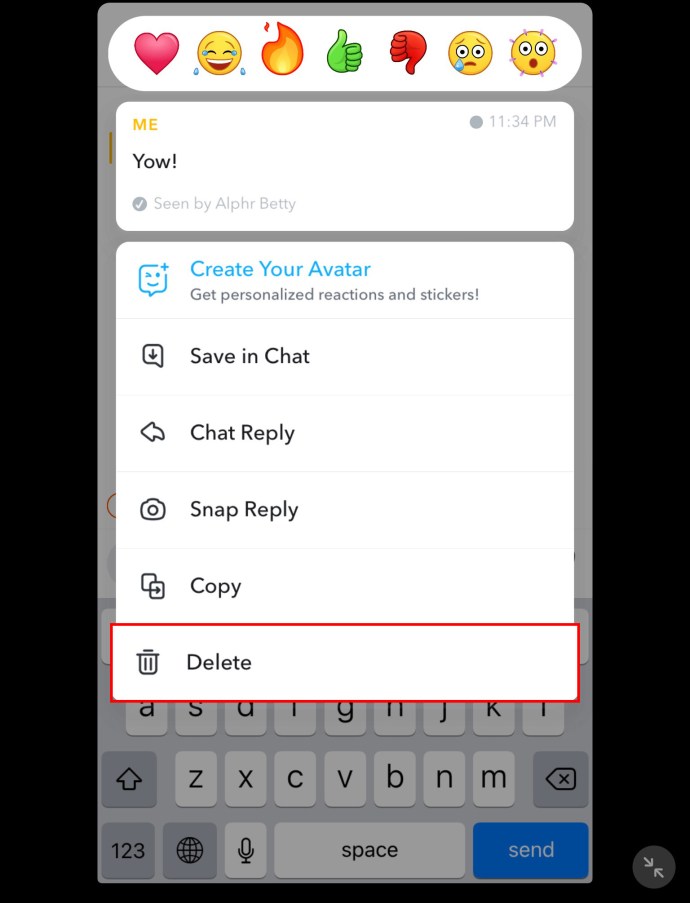
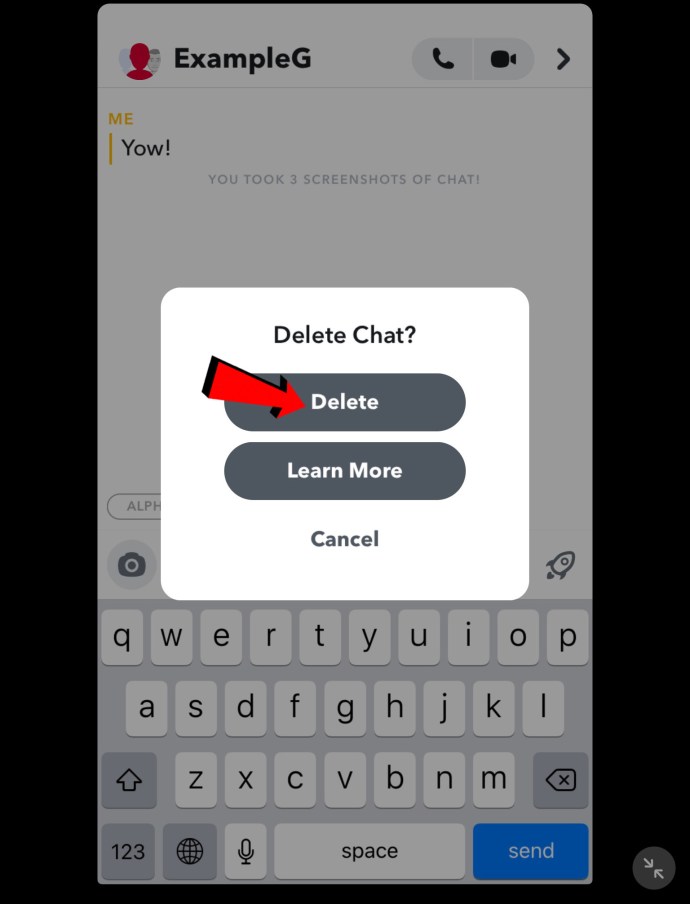
Брисање снимка ће сакрити његов садржај, али други чланови ћаскања ће видети да сте нешто уклонили из ћаскања. Можда ће бити радознали и питати вас о томе, па би можда било добро доћи до веродостојног одговора пре него што уклоните снимак.
Избришите своје снимке пре него што се отворе
Снапцхат мења игру у свету друштвених медија, јер снимци брзо нестају, повећавајући заштиту приватности. Али многи корисници су незадовољни што апликација још увек није развила функцију која би им омогућила да пониште слање садржаја. Док платформа не уведе решење, можете да користите методе које смо навели у овом водичу за брисање снимака из ваших Снапцхат разговора.
Да ли сте икада избрисали снимак из разговора? На ком уређају сте то урадили? Обавестите нас у одељку за коментаре испод.

